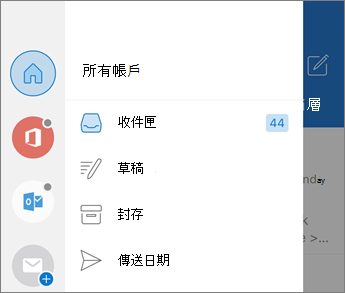安裝 iOS 版和 Android 版 Outlook
IOS 版和 Android 版 outlook 為您提供 Outlook 的強大功能,可讓您在同一個地方保持一切、保持井然有序,且擁有您可以信任的安全性。 當您從 Gmail app 或 iOS 裝置上的郵件應用程式切換至 Outlook 時,這些輔助線可協助您更順利地進行轉換。
若要開始使用,請確定您已將 Outlook 下載到您的裝置。 不論您使用的是 iOS 或 Android 裝置,請在這裡下載 app。
附註: 本指南所示的螢幕擷取畫面適用于 iOS 和 Android 版 Outlook。
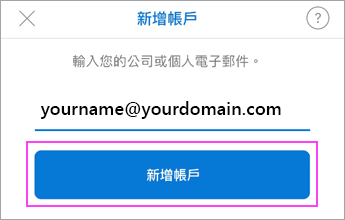
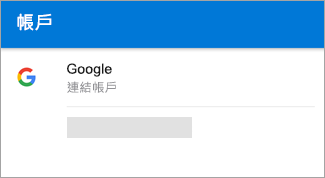
在多個帳戶之間新增或切換
-
若要新增其他電子郵件帳戶,請在 Outlook app 的左上角,按一下您的帳戶功能表。 選取藍色加號,即可新增另一個帳戶。
-
新增多個帳戶之後,就可以輕鬆地在它們之間切換。
提示: [輕觸帳戶] 圖示可快速切換到另一個 [帳戶收件匣]。 [長按],讓它保持開啟,以挑選不同的資料夾。